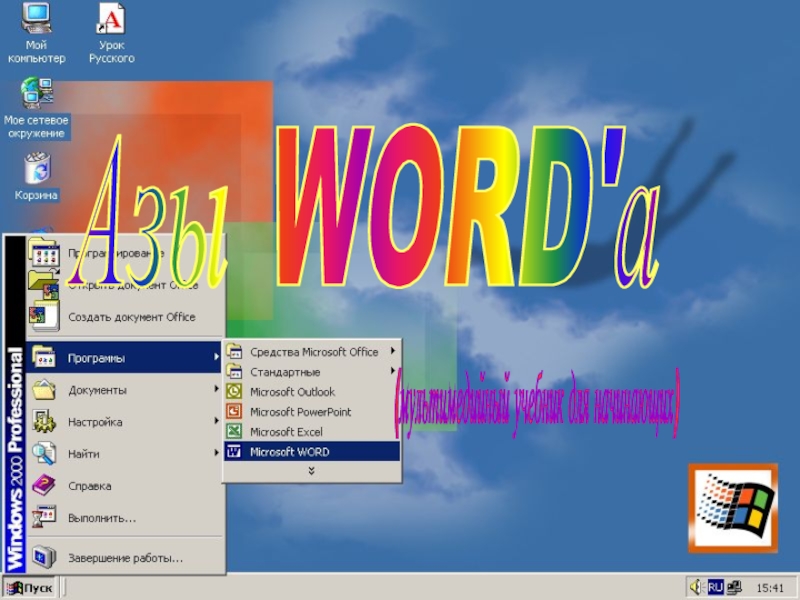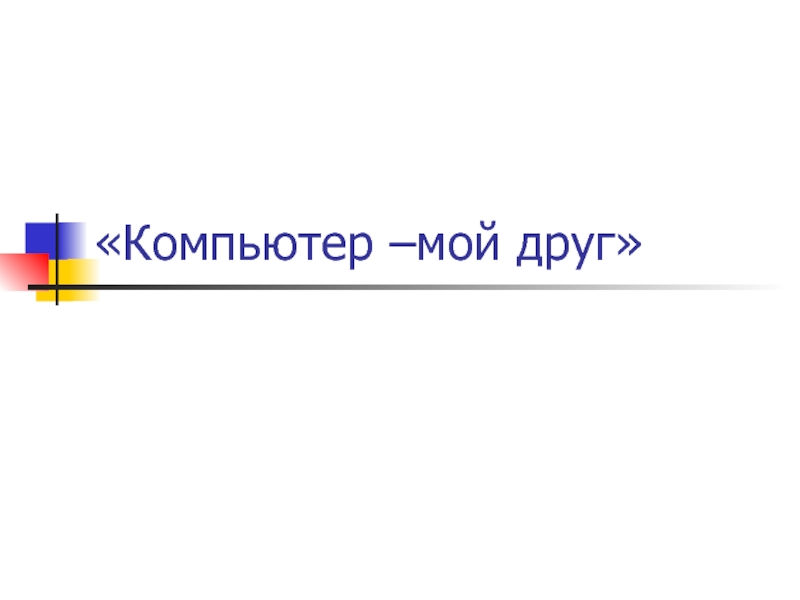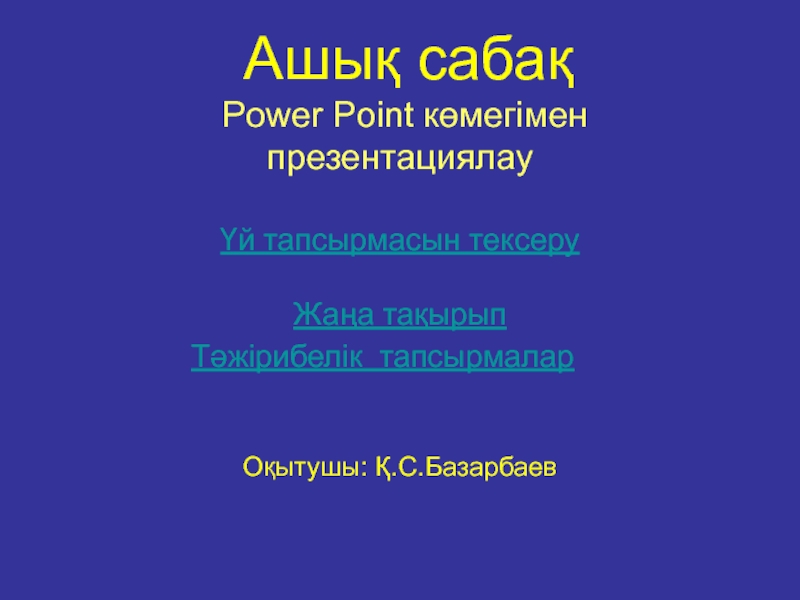на обновление,
на добавление,
на удаление,
перекрестный query,
выполнение вычислений,
создание таблиц.
Наиболее распространенным является на выборку. Применяются два типа запросов:
по образцу (QBE)
на основе структурированного языка запросов (SQL).